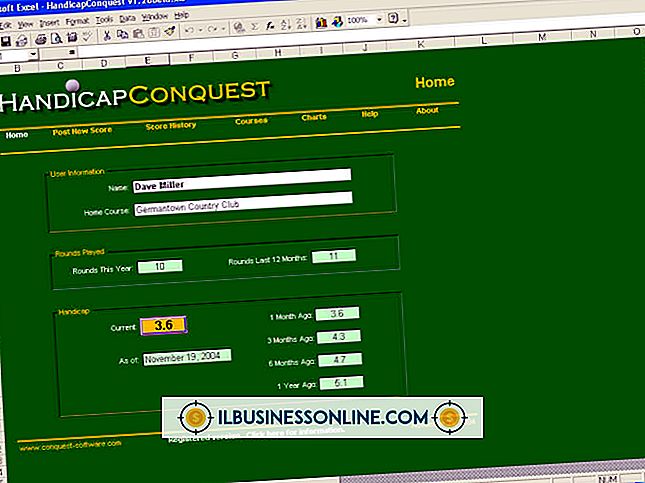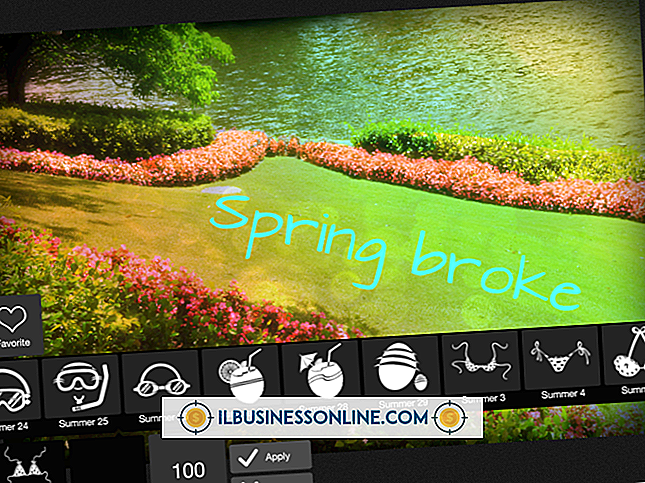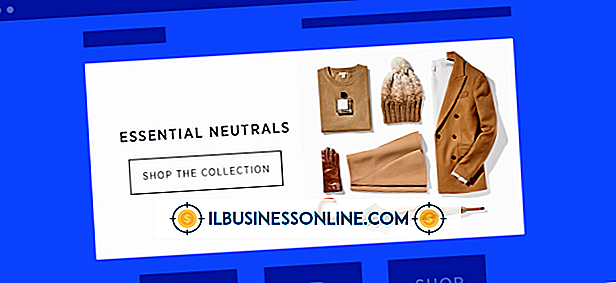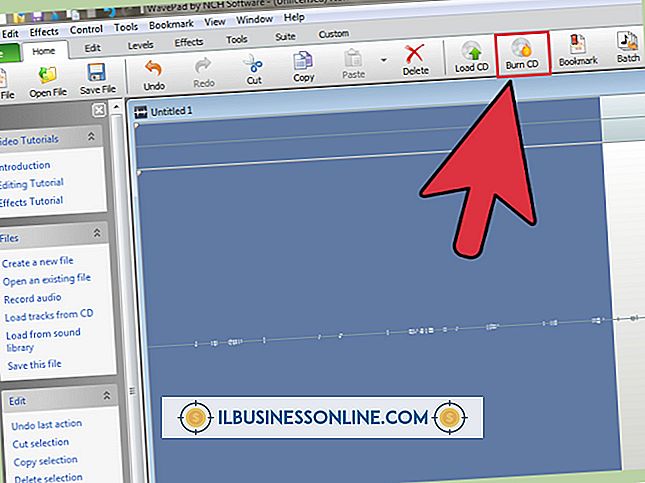Cómo usar un auricular Bluetooth con una computadora

El uso de un auricular Bluetooth lo libera para trabajar con las manos en su computadora para buscar y escribir mientras habla con otra persona. Para usar un auricular Bluetooth con su computadora, debe "emparejarlo", lo que significa que la computadora y el dispositivo Bluetooth deben crear una conexión. Los dispositivos varían, al igual que los sistemas operativos, pero las reglas generales de emparejamiento seguirán siendo las mismas.
Hacer el dispositivo visible
La mayoría de los dispositivos tienen una forma de emparejarse con la computadora. Es importante poner primero el dispositivo en modo de descubrimiento. Aquí es donde se envía una señal de Bluetooth buscando otra señal de Bluetooth para conectarse. Cuanto más cerca estén los dos dispositivos, más fácil será el emparejamiento. Un auricular Bluetooth de Lenovo generalmente tiene un botón que se usa para aceptar o rechazar llamadas. Este botón debe mantenerse presionado durante varios segundos, hasta que una luz LED comience a parpadear, lo que indica que el dispositivo ahora es visible. A menos que la computadora no esté equipada con Bluetooth o la haya desactivado por algún motivo, no es necesario que la computadora sea detectable. Aparece una pantalla emergente en la computadora que le pregunta si desea conectarse al dispositivo.
Los fabricantes como Lenovo Bluetooth fabrican una variedad de dispositivos, así que asegúrese de leer el manual de instrucciones para la secuencia específica. Una vez que el dispositivo esté emparejado, no debería ser necesario emparejarlo nuevamente, a menos que lo retire de los dispositivos autorizados.
Windows Bluetooth emparejamiento
La mayoría de las computadoras portátiles ya están equipadas para el emparejamiento de Bluetooth, mientras que las computadoras de escritorio pueden no estarlo. Si su escritorio no tiene Bluetooth habilitado, es posible que necesite un adaptador USB. Por ejemplo, Kensington ofrece una pequeña inserción USB que permite que los teclados, auriculares y ratones se emparejen con computadoras que no son capaces de conexiones Bluetooth de forma natural.
Estos son puertos USB plug-and-play que generan una ventana emergente para descargar el controlador del adaptador Bluetooth en el sistema operativo de Windows. Una vez que se instala el controlador, el complemento USB permanece en el puerto USB y los auriculares, como los auriculares Bluetooth de Lenovo, se verán en modo de descubrimiento. Si quita el controlador USB, es posible que deba reparar el dispositivo después de volver a instalarlo. Estos funcionan con la mayoría de los sistemas operativos Windows 10, 8.1, 8 y 7.
Mac iOS emparejamiento
La mayoría de los sistemas operativos más antiguos de Mac a través de Mac iOS 10 tienen capacidad Bluetooth con una variedad de dispositivos, incluido un auricular Bluetooth Lenovo. El ícono se ve en la esquina superior derecha de la pantalla en la barra de menú, con la fecha, la hora, la vida útil de la batería y la potencia de la conexión inalámbrica. El icono se ve como dos triángulos uno encima del otro. Si el icono es gris, haga clic en él para habilitar Bluetooth.
Una vez que haga clic en el ícono de Bluetooth, aparecerá un menú desplegable, con una opción para Activar Bluetooth. Una vez que esté habilitado, no tendrá que hacer que la computadora sea visible. Haga que el auricular sea visible, y la computadora lo descubrirá y se emparejará. La reparación es a menudo necesaria, si el Bluetooth está deshabilitado por cualquier motivo.